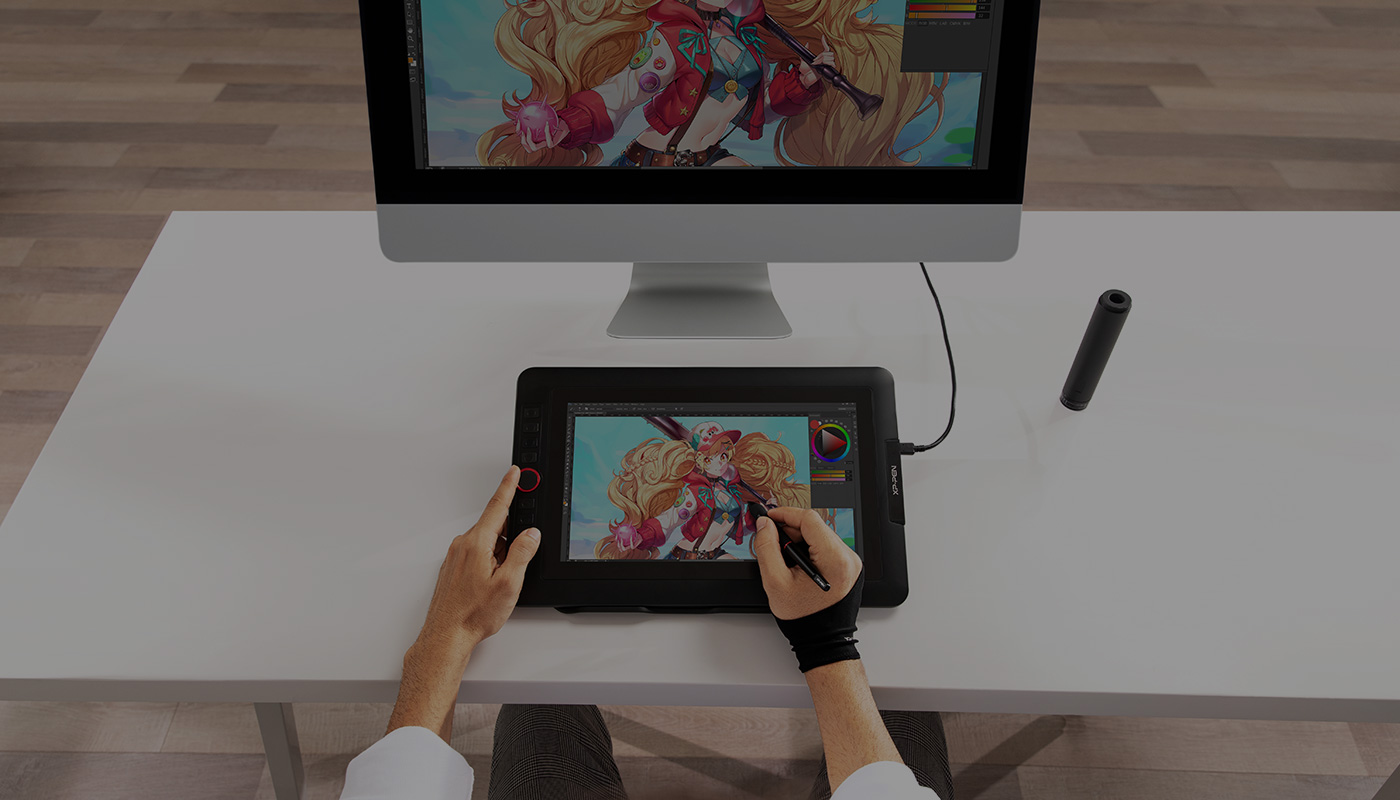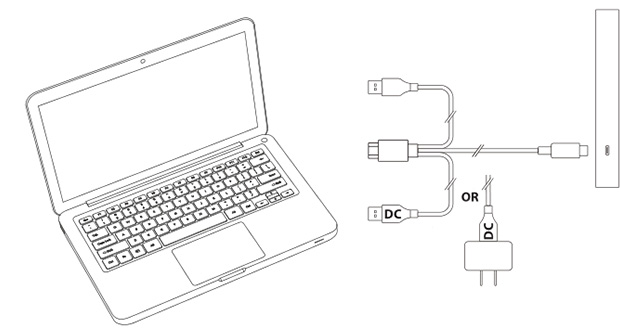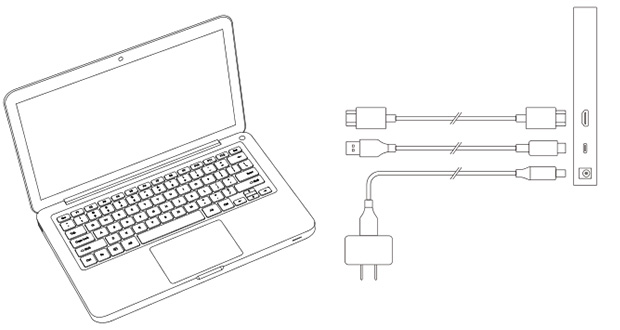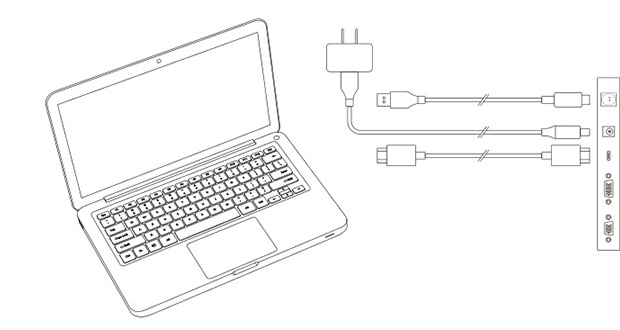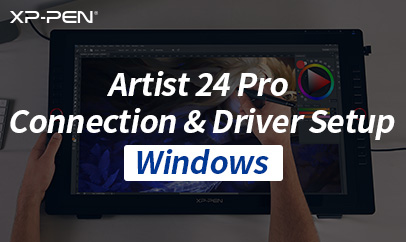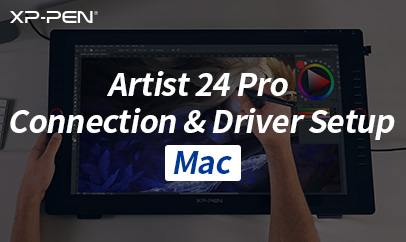Выполните указанные шаги,
чтобы начать работу с дисплеем XPPen Artist 22R Pro.
чтобы начать работу с дисплеем XPPen Artist 22R Pro.
Подключите кабели
Artist 22R Pro
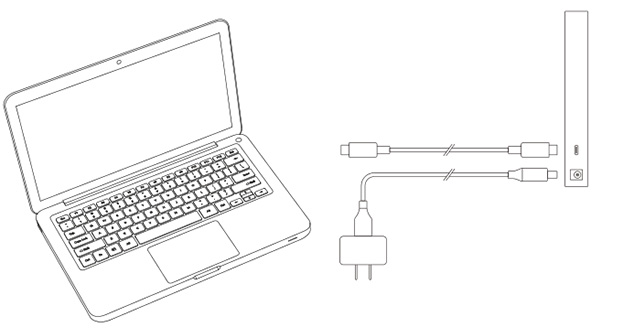
a. Подключите Artist 22R Pro к компьютеру кабелем USB-C, а затем подайте питание с помощью адаптера и шнура питания.
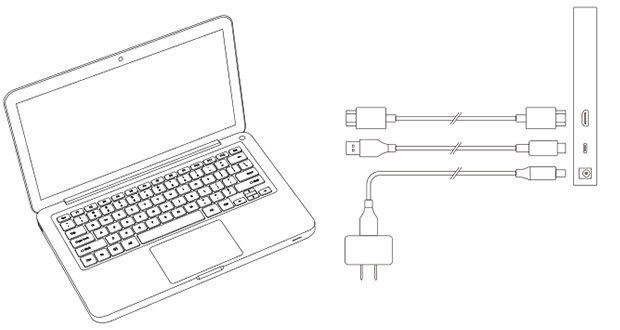
b. Подключите Artist 22R Pro к компьютеру с помощью кабеля HDMI, USB-A - USB-C, а затем подключите к источнику питания через адаптер и кабель питания.
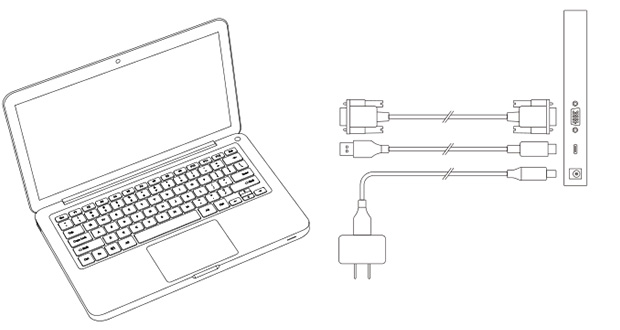
c. Подключите Artist 22R Pro к компьютеру с помощью кабеля VGA, USB-A - USB-C, а затем подключите питание через адаптер и кабель питания.
Видео